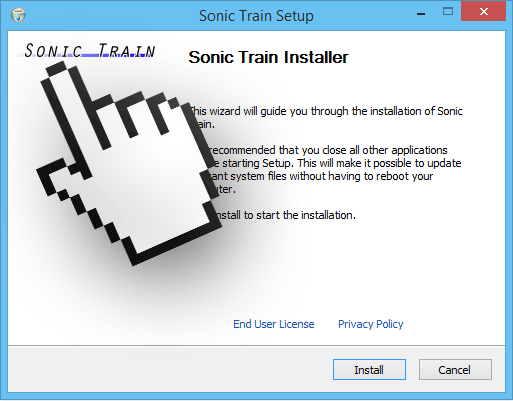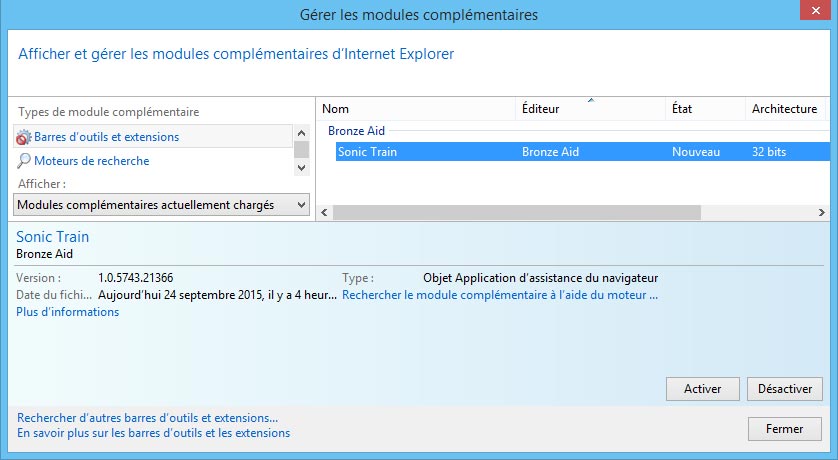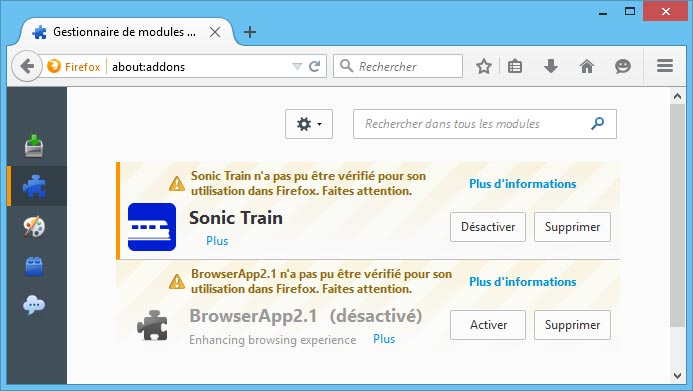Sonic Train es un parásito, no es el primero ni será el último en su clase. En realidad es una nueva versión de un programa potencialmente no deseado que posee una gran cantidad de variantes. Los programas antivirus han llamado a esta infección BrowseFox. Si bien es cierto Sonic Train no representa un peligro inmediato para tu ordenador, sin embargo esto no significa que no sea una gran molestia, ya que utiliza gran cantidad de recursos de tu equipo para mostrar publicidad. Ahora bien, los anuncios no son todos inofensivos, ya que las empresas que utilizan este tipo de distribución de publicidad son poco confiables. Los anuncios ads by Sonic Train, no te darán tregua y arruinarán por completo tu experiencia de navegación.
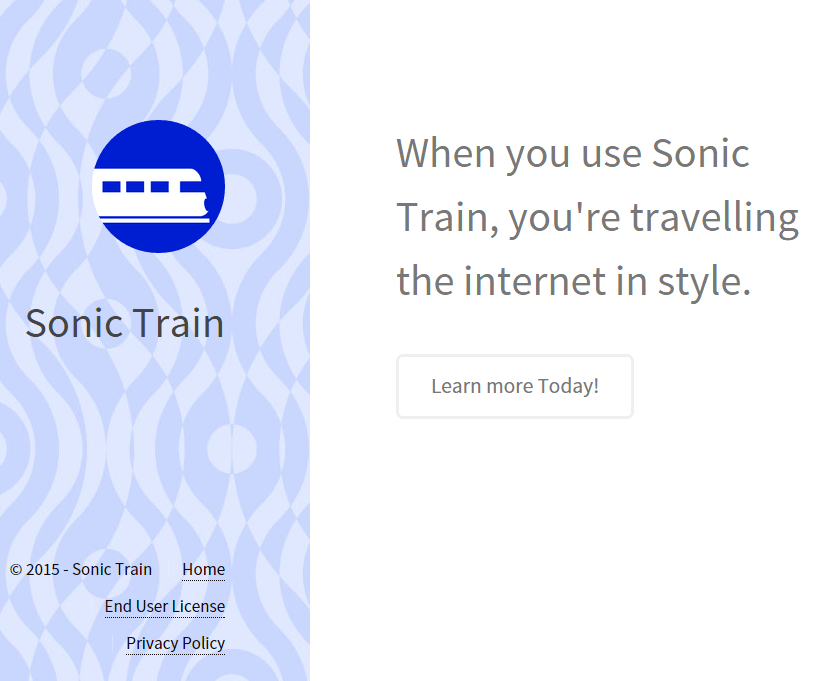
Sonic Train posee su propio sitio web (mostrado en la imagen anterior) cuyo único fin es publicar sus condiciones de uso. No encontramos este programa disponible para descarga en dicho sitio ya que utiliza programas gratis para ser distribuido. Es decir que al descargar un programa que no te cobrará un solo centavo, te expones a que instale adware como Sonic Train de forma sigilosa.
Una vez instalado, podremos verlo por todos lados en nuestra PC, se incrusta en la configuración de los principales navegadores, como Internet Explorer:
O Firefox:
Y es así como comienza a desplegar publicidad.
Eliminar Sonic Train no es tarea fácil, ya que de la misma forma que sus otras variantes, han sido desarrolladas para mantenerse instaladas el mayor tiempo posible en los ordenadores en los que se encuentre.
Al día de esta publicación, hemos sido los primeros en reportar esta amenaza; no pasará mucho tiempo antes de que surjan gran cantidad de páginas similares con instrucciones para eliminar Sonic Train. No te dejes engañar, se trata de intentos de estafa, guiándote hacia la compra de un software que no te garantiza la correcta eliminación de Sonic Train. Los programas que nosotros proponemos son gratuitos y no tendrán problema en eliminar Sonic Train.
En nuestro último análisis pudimos constatar que Sonic Train es considerado como malicioso por 10 antivirus.
Ver los 6 otros detecciones antivirus

¿Cómo eliminar Sonic Train ?
Eliminar Sonic Train con el programa Adwcleaner
AdwCleaner escanear su ordenador para los servicios maliciosos, carpetas, archivos, accesos directos, elementos del Registro y Productos. Como AdwCleaner intenta eliminar estos contenidos maliciosos también limpiará el Internet Explorer, Chrome y Firefox. Se recomienda encarecidamente utilizar AdwCleaner varias veces al mes para mantener tu ordenador limpio de adware, pop-ups, secuestradores de navegador o barras de herramientas.
- Descarga en el escritorio :
Descargar AdwCleaner - Ejecuta adwcleaner.exe (Si usas Windows Vista/7 u 8 presiona clic derecho y selecciona Ejecutar como Administrador.)
- Presionas y das en Escanear y esperas a que el programa haga lo suyo.
- Si encuentra algo ,lo podremos ver en las diferentes pestañas (archivos, carpetas, registro, etc...) nos aseguramos que todos los elementos encontrados están seleccionados(por defecto aparecen todos marcados).
- Ejecutamos Limpiar para realizar la limpieza y si nos pide reiniciar el PC lo hacemos.
Eliminar Sonic Train con MalwareBytes Anti-Malware
Malwarebytes AntiMalware es un antivirus especializado en detectar y eliminar todo tipo de malware como Sonic Train. MalwareBytes Antimalware es totalmente gratuito para su uso ilimitado, no incluye la protección en tiempo real ni la planificación de actualizaciones y los exámenes, dicha protección y planificación están reservadas para la versión Premium de pago.

- Descarga Malwarebytes Anti-Malware dandole clic en el botón de abajo y lo guardas en el escritorio :
Versión Premium Versión gratuita (sin función de protección)
- Haga doble clic en el archivo descargado para iniciar la instalación del software.
- Si es la primera vez que instalamos Malwarebytes, pulsamos en Arreglar ahora y depues Actualizar ahora.
- Vamos a la pestaña Analizar su PC.
- Elegimos Análisis completo.
- Pulsamos Analizar Ahora.
- Si nos sale aviso de nuevas actualizaciones, pulsamos en Actualizar Ahora.
- Una vez terminado, pulsamos en Todos a cuerentena.
- El sistema pedirá reiniciar para completar la limpieza.
Restablecer su navegador (si es necesario)
Si después de seguir todos los pasos anteriores Sonic Train está todavía presente en su computadora, usted puede reiniciar su navegador siguiendo las instrucciones de abajo.
- Abre Chrome
- Ir a las tres rayas en la esquina superior derecha
 y seleccionar Configuración.
y seleccionar Configuración. - Desplácese hacia abajo hasta el final de la página, y buscar Mostrar configuración avanzada.
- Desplácese hacia abajo una vez más al final de la página y haga clic en Restablecer configuración del explorador.
- Haga clic en Restablecer una vez más.
- Abre Firefox
- En la barra de direcciones de Firefox teclea about:support.
- En la página que se muestra, haz clic en Reiniciar Firefox .
- Abre Internet Explorer (en modo Escritorio si utilizas Internet Explorer 10 u 11)
- Haz clic en el icono Herramientas
 seleccione Opciones de Internet, ve a la pestaña Avanzada.
seleccione Opciones de Internet, ve a la pestaña Avanzada. - Seleccione el botón Reset.
- Habilitar Eliminar configuración personal.
- Haz clic, en el botón Restablecer.
- Reinicie Internet Explorer.